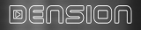
Shortcut zum Hauptmenü
Table of contents
Car Dock Mode ist ein zusätzliches Programm auf Ihrem iPhone das eine einheitliche Oberfläche zur Bedienung von Musik, Telefon und Navigation im Auto einfach und sicher nutzbar macht.
Car Dock Mode Premium enthält noch zusätzlich zum Car Dock Mode folgende Funktionen:
Um den höchst möglichen Nutzen Ihres iPhone im Auto und eine sichere Bedienung zu erreichen, empfehlen wir die Bedienung des Dension Car Dock Mode for iPhone. Für weitere Informationen klicken Sie auf :http://www.cardockforiphone.com/
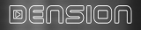
Die Bedienung von Listen (Musik, Telefonbuch, etc.) erfolgt Apple typisch durch das Rollen des Bildschirms mit dem Finger, während des Rollens wird die Kopf- und Fusszeile ausgeblendet. Wenn das Rollen beendet wird werden die beiden Zeilen wieder eingeblendet.
Im Fall das sehr viele Einträge in der Liste enthalten sind erscheint rechts eine semi-transparente Leiste zur Nutzung einer alphabetischen Suche.
Zum Auswählen in der Liste einfach antippen wie gewohnt.
Drücken auf die Titelinformation im iPod Modus bringt Sie wieder zur iPod Wiedergabeliste
Bitrate: Zeigt die verfügbare und aktuelle Übertragungsgeschwindigkeit des Senders an.
Info:
Um einen Kontakt der Favoritenliste zu löschen, einfach von rechts nach links mit dem Finger wischen (Nur gültig im Car Dock Mode, nicht für die iPhone Telefonapplikation)
Um einen Eintrag in der Liste zu löschen, einfach von rechts nach links mit dem Finger wischen (Nur gültig im Car Dock Mode, nicht für die iPhone Telefonapplikation)
Beim Tippen auf die Mitte des Bildschirmes (Kartenmodus) können Sie zwischen Kartendarstellung oder Adressangabe hin und her schalten.
Info
Wenn die automatische Speicherung „Auto Save” in den Einstellungen aktiviert ist und Sie das Dension Car Dock for iPhone nutzen, wird die aktuelle Position jedes Mal beim herausnehmen des iPhone aus dem Dension Car Dock for iPhone gespeichert. (Die davor gespeicherte Position wird jedes Mal gelöscht.)
Weitere Information über den Dension Car Dock for iPhone bekommen Sie wenn Sie auf „Car Dock for iPhone“ tippen
Wenn Ihr Dension Car Dock für das iPhone einen Radio Sender enthält, können Sie :
Beinhaltet einen Link auf die Dension Website, dem Hersteller der Software Car Dock Mode und der Halterung für Ihr iPhone.
Beinhaltet einen Link zu unserem Support Team zum Car Dock Mode.
Wenn Sie einen TuneIn Account haben, können Sie Ihren Benutzernamen und Passwort eingeben. Die Webradio Favoriten werden mit dem Car Dock Mode synchronisiert mit den aktuellen Einstellungen in Ihrem TuneIn Account. Falls Sie noch kein TuneIn Account haben können Sie kostenlos unter www.tunein.com Ihren Account einrichten.
Töne ein– oder ausschalten
Vibration ein- oder ausschalten
Auto Start ein- oder ausschalten. Wenn aktiv, wird der Car Dock Mode automatisch gestartet wenn das iPhone in das Dension Car Dock for iPhone einsteckt wird.
GPS Positionsdaten automatisch Speichern ein- oder ausschalten. Wenn aktiv, wird die aktuelle GPS Position automatisch gespeichert sobald das iPhone aus der Dension Car Dock for iPhone genommen wird.
Einstellung der Farben der Menüs, jede für sich, alles zusammen oder schrittweise beim tippen auf die Farben. Die gewünschte Farbgebung kann eingestellt werden indem der Schieber bewegt wird oder die RGB Werte eingegeben werden. Die Grundeinstellung kann durch tippen auf „Default Colors” wiederhergestellt werden.
Info:
Wenn Sie schon einen Dension Car Dock for iPhone besitzen können Sie im folgenden prüfen ob die Software aktuell ist:
Per Silder kann die Beleuchtung eingestellt werden oder durch tippen auf die Tag/Nacht Tasten
Sie können hier die Software Version des Car Dock Mode feststellen.
Car Dock Mode Premium beinhaltet weitere Funktionen gegenüber der kostenlosen Car Dock Mode:
Um des Upgrade von Car Dock Mode zum Car Dock Mode Premium durchzuführen, bitte den folgenden Prozess beachten:
Das Dension Car Dock for iPhone beinhaltet eine Montagemöglichkeit für die Windschutzscheibe und Armaturenbrett, Ladefunktion, Anbindung an das Autoradio und eine Freisprecheinrichtung für Ihr iPhone.
Der Dension Car Dock for iPhone kann mit oder ohne die App Car Dock Mode genutzt werden, dennoch werden Zusatzfunktionen (wie der Radioübertrager zum Autoradio) nur mit der installierten Software Car Dock Mode auf dem iPhone aktiv.
Um das Dension Car Dock for iPhone im Fahrzeug zu installieren, folgen Sie bitte den Anweisungen der Kurzanleitung (Quick Start Guide) die dem Produkt beliegt.
In der Verpackung des Dension Car Dock for iPhone finden Sie einen Ladeadapter für den Zigarettenanzünder, ein Ladekabel und ein Audiokabel.
Wenn Ihr Dension Car Dock for iPhone einen Radioübertrager (Sender) enthält brauchen Sie zum Anschluss nur den Ladeadapter und das Ladekabel. Wie Sie den Dension Car Dock for iPhone anschließen, wird in den folgenden Bildern gezeigt:
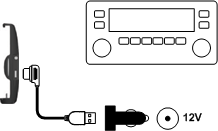
Wenn Sie den AUX IN Audio Anschluss am Radio nutzen wollen brauchen Sie zum Anschluss zusätzlich das beigefügte Audiokabel wie im folgenden Bild zu sehen ist:
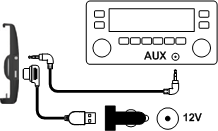
Wenn Ihr Radio im Auto einen AUX IN besitzt empfehlen wir, auch wenn Ihr Dension Car Dock for iPhone einen internen Radioübertrager hat, den Anschluss über AUX IN für eine bessere Audioübertragung.
Wenn Sie ein Dension Gateway in Ihrem Auto nutzen, empfehlen wir den Anschluss des Dension Car Dock for IPhone an das Gateway über den 9 poligen Steckverbinder um alle Funktionen des Gateways und Dension Car Dock for iPhone zu nutzen.
Wenn Sie das Kabel „Car Dock to Gateway” bestellen wollen, sprechen Sie Ihren Händler an oder bestellen Sie direkt Online im Dension WebStore (http://shop.dension.com).
Um die Freisprecheinrichtung zu aktivieren, müssen Sie das iPhone wie folgt per Bluetooth mit dem Dension Car Dock for iPhone verbinden:
Wenn die Bluetoothverbindung abgeschlossen ist wird das iPhone automatisch mit dem Dension Car Dock for iPhone verbunden sobald das iPhone eingesteckt wird. Die Verbindung wird automatisch getrennt wenn das iPhone aus der Halterung genommen wird.
Der Dension Car Dock for iPhone arbeitet auch ohne einen 12V Anschluss (Anschluss über Zigarettenanzünder oder Dension Gateway). In diesem Fall müssen Sie mit einer schnelleren Entladung der iPhone Batterie rechnen auch der eingebaute Radiosender wird nicht mit voller Leistung arbeiten können. Wir empfehlen die Anbindung des Dension Car Dock an einen 12 V Anschluss oder an Dension Gateway um die beste Funktion zu gewährleisten.
Sobald das iPhone in dem Dension Car Dock for iPhone eingesteckt ist, werden alle Audioausgänge (Musik, Telefon und Audio der Applikation) zum Radio geleitet, hier gibt es 3 verschiedene Wege:
Wenn Ihr Dension Car Dock einen eingebauten Radiosender für Ihr Autoradio besitzt, wird dieser aktiviert sobald das iPhone eingesteckt wird und die Applikation Car Dock Mode gestartet wird, diese Funktion kann im Einstellungsmenü eingeschaltet werden. (Lesen Sie dazu auch Kapitel 2.14.2)
Um die möglichst beste Qualität in Radioübertragung zu erreichen:
Beachten Sie bitte das freie Frequenzen vom Empfangsort abhängig sind. Wenn Sie sich mit dem Fahrzeug in andere Empfangsbereiche fahren, kann die eingestellte Frequenz durch einen Radiosender belegt sein, hier müssen Sie manuell die Frequenz in den Einstellungen ändern um die beste Qualität zu erhalten.
Wenn Ihr Fahrzeug oder Radio einen AUX IN besitzt, empfehlen wir für die bessere Tonqualität die Nutzung des AUX IN anstatt des Radioübertragers.
Wählen Sie am Radio bitte den AUX IN als Modus aus um Audio vom iPhone zu empfangen.
Sobald das Dension Car Dock for iPhone am Dension Gateway angeschlossen ist, wählen Sie bitte iPod als Quelle aus um iPhone Audio hören zu können.
Nachdem das iPhone mit dem Dension Car Dock for iPhone verbunden ist (auch dazu Kapitel 4.1.4), wird es immer automatisch über Bluetooth verbunden, immer wenn das iPhone in den Halter gesteckt wird, vorausgesetzt Bluetooth wurde vor Docking eingeschaltet.
Ist das iPhone aus der Halterung genommen, wird die Bluetooth Verbindung automatisch getrennt.
Während des Anrufes wird das Telefonat über das Autoradio wiedergegeben, ein eingebautes Mikrofon im Dension Car Dock for iPhone dient zur Komplettierung der Freisprechfunktion.
Information: Um die Wiedergabe des Telefonates durch das Fahrzeuglautsprecher zu hören muss das Dension Car Dock als aktive Quelle am Radio ausgewählt werden, d.h. Radiofunktion oder AUX IN. Wenn es durch AUX IN verbunden ist, wählen Sie AUX Quelle am Radio. Wenn es durch Radiofrequenzen verbunden ist, wählen Sie die gleiche Frequenz, was auch am Car Dock Mode App eingestellt wurde.

Konformitätserklärung
Dension Audio Systems erklärt, dass das Produkt mit dem Namen "Car Dock für das iPhone" im Einklang mit Funk-& Telekommunikation Terminal Equipment Directive (R & TTE) (1999/5/EG), die Richtlinie über elektromagnetische Verträglichkeit (2004/108/EG) und der Niederspannungs-Richtlinie (2006/95/EG) - von der Kommission der Europäischen Gemeinschaft erteilt.
Der Hersteller kann nicht haftbar gemacht werden für Änderungen durch den Benutzer und deren Folgen, die die Konformität des Produkts mit dem CE-Zeichen verändern können vorgenommen werden.

FCC ID: X6L IPH1CR0
FCC Compliance Statement
"Car Dock für das iPhone" wurde getestet und entspricht den Grenzwerten für Digitalgeräte der Klasse B entspricht gemäß Abschnitt 15 der FCC-Bestimmungen. Diese Grenzwerte sollen einen angemessenen Schutz gegen schädliche Störungen in einer Wohnumgebung gewährleisten. Dieses Gerät erzeugt, verwendet und kann Hochfrequenzenergie ausstrahlen und wenn es nicht in Übereinstimmung mit den Anweisungen, kann es Störungen im Funkverkehr verursachen. Es gibt jedoch keine Garantie, dass keine Störungen bei einer bestimmten Installation auftreten. Wenn dieses Gerät Störungen beim Radio-oder Fernsehempfang, die durch Ausschalten des Geräts und festgestellt werden kann, wird der Benutzer aufgefordert, zu versuchen, die Störungen durch eine oder mehrere der folgenden Maßnahmen zu beheben:
Der Benutzer wird darauf hingewiesen, dass Änderungen und Modifikationen am Gerät ohne das Einverständnis des Herstellers die Befugnis des Benutzers zum Betrieb dieses Geräts erlischt.